Mail passview - это программа для восстановления паролей от почтовых ящиков. Она позволяет просматривать сохраненные пароли на компьютере в удобном формате.
Чтобы использовать программу Mail passview, запустите её и просмотрите список доступных почтовых ящиков с соответствующими паролями на компьютере.
Примеры данных, которые могут быть извлечены с помощью Mail PassView, включают информацию о почтовом клиенте, адресе электронной почты и соответствующем пароле.
Важно помнить, что использование программы Mail PassView должно осуществляться в законных целях, и вы не должны использовать чужие пароли без разрешения владельца аккаунта.
Mail PassView - мощный инструмент для восстановления или просмотра сохраненных паролей почтовых аккаунтов, сохраненных на компьютере.
Установка

Скачайте программу Mail PassView с официального сайта разработчика и запустите установочный файл.
Следуйте инструкциям установщика. Можно выбрать путь для установки программы.
После завершения установки запустите программу через ярлык на рабочем столе или в меню "Пуск".
Как установить Mail PassView
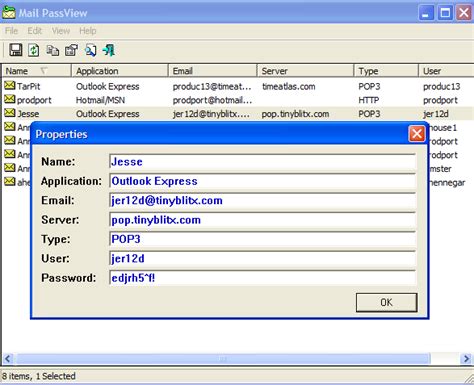
Это пошаговая инструкция по установке Mail PassView:
- Перейдите на официальный сайт Mail PassView.
- Найдите и нажмите ссылку для загрузки программы.
- Выберите место для сохранения файла.
- Дождитесь завершения загрузки.
- Откройте папку с загруженным файлом Mail PassView.
- Распакуйте архив с помощью программы для архивации, например, WinRAR или 7-Zip.
- Откройте папку с извлеченными файлами.
- Найдите и щелкните правой кнопкой мыши на файле "Mailpv.exe".
- Выберите "Запуск от имени администратора".
- После запуска программы вы сможете просмотреть сохраненные пароли от почтовых клиентов на компьютере.
Теперь вы знаете, как установить Mail PassView на компьютер. С помощью этой программы вы сможете восстановить забытые пароли от почтовых клиентов и восстановить доступ к своей электронной почте.
Основные функции

Программа Mail PassView предоставляет ряд полезных функций, которые помогут в управлении аккаунтами электронной почты и восстановлении утраченных паролей. Вот некоторые из них:
1. Восстановление паролей: Mail PassView позволяет вам просмотреть и сохранить пароли от учетных записей электронной почты, которые уже были сохранены на вашем компьютере. Это полезно в тех случаях, когда вы забыли пароль или случайно удалили его.
2. Поддержка различных почтовых клиентов: Программа совместима с Outlook, Thunderbird, Windows Live Mail и др. Вы сможете просмотреть пароли от аккаунтов, созданных в этих клиентах.
3. Удобный интерфейс: Интерфейс программы простой и интуитивно понятный, что позволяет быстро освоиться даже новичкам. Вы сможете легко найти и экспортировать необходимую информацию с помощью нескольких кликов.
4. Экспорт данных: Mail PassView позволяет экспортировать пароли в текстовый файл для сохранения. Это удобно, если нужно создать резервную копию данных или передать информацию другому человеку.
Mail PassView - программа для работы с электронной почтой и управления паролями.
Как пользоваться Mail PassView

Шаг 1: Скачайте и установите программу на компьютер.
Шаг 2: Запустите программу. Выберите почтовой клиент.
Шаг 3: Извлеките пароли. Нажмите правой кнопкой мыши на клиенте и выберите "Select All items" или "Select All Passwords".
Шаг 4: Нажмите кнопку "Ok". Программа начнет сканирование и извлечение паролей из почтового клиента.
Шаг 5: После сканирования появится список извлеченных паролей с адресом электронной почты, учетной записью и паролем.
Шаг 6: Чтобы сохранить список паролей, нажмите "File" в верхнем меню и выберите "Save Selected Items" или "Save All Items". Выберите место для сохранения файла и нажмите "Save".
Примечание: Важно помнить, что использование программы Mail PassView для извлечения и хранения чужих паролей является незаконным. Пользуйтесь программой только для своих собственных нужд и учитывайте конфиденциальность и безопасность.
Работа с почтовыми клиентами

Основные функции почтовых клиентов:
- Отправка и получение сообщений. Почтовые клиенты позволяют отправлять и получать письма.
- Управление сообщениями. Клиенты позволяют удалять, перемещать, архивировать и фильтровать сообщения.
- Создание и использование папок. Почтовые клиенты помогают организовать письма для удобства поиска информации.
- Организация контактов. Клиенты позволяют создавать и хранить контакты для быстрого доступа к адресам электронной почты.
- Фильтрация и сортировка. Почтовые клиенты предлагают инструменты для автоматической фильтрации и сортировки писем в папки или по меткам.
Примеры популярных почтовых клиентов:
- Microsoft Outlook. Это один из самых известных почтовых клиентов, который входит в состав пакета Microsoft Office.
- Mozilla Thunderbird. Это свободно распространяемый почтовый клиент с открытым исходным кодом.
- Gmail. Это веб-интерфейс электронной почты от Google, который может быть использован в качестве почтового клиента.
- Apple Mail. Это почтовый клиент, предустановленный на устройствах с операционной системой macOS и iOS.
Выбор почтового клиента зависит от ваших потребностей и предпочтений. Важно помнить, что такие программы обеспечивают безопасность и конфиденциальность вашей электронной почты, поэтому рекомендуется использовать надежные и актуальные версии клиентов.
Использование Mail PassView с различными почтовыми программами
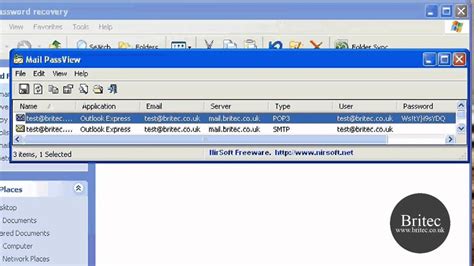
Microsoft Outlook:
1. Запустите Mail PassView.
2. В меню "Options" выберите "Advanced Options".
3. Установите флажок "Load the passwords from external drive" и выберите папку, где сохранены файлы почтовой программы Outlook.
4. Нажмите кнопку "OK".
5. Mail PassView отобразит все доступные пароли из почтовой программы Outlook.
Mozilla Thunderbird:
1. Откройте Mail PassView.
2. В меню "Options" выберите "Advanced Options".
3. Установите флажок "Load the passwords from external drive" и выберите папку с файлами почтовой программы Thunderbird.
4. Нажмите кнопку "OK".
5. Mail PassView отобразит все доступные пароли из почтовой программы Thunderbird.
Google Chrome:
1. Запустите Mail PassView.
2. В меню "Options" выберите "Advanced Options".
3. Установите флажок "Load passwords from external drive" и выберите папку с файлами Google Chrome.
4. Нажмите кнопку "OK".
5. Mail PassView отобразит все доступные пароли из браузера Google Chrome.
С помощью Mail PassView вы сможете легко получить доступ к своим паролям, сохраненным в различных почтовых программах. Берегите свои пароли и используйте эту программу для их быстрого и удобного извлечения.